Scopriamo insieme i principali software per testare il tuo processore
Come testare la CPU è un argomento molto importante, dato che i moderni processori multicore sono molto sensibili ad altre componenti del PC, come le RAM o anche la tipologia della scheda madre installata; pensiamo ad esempio alla moltitudine di chipset esistenti, con livelli di features e prestazioni differenti, od alle capacità di overclock, che dipendono in larga parte appunto dalle RAM installate.
Entrando più nello specifico, testare il processore serve anche a svelare eventuali incompatibilità o performance non ottimali, con riferimento alle prestazioni dichiarate dal costruttore; inoltre, esistono differenze architetturali profonde fra i processori Intel e AMD (ad esempio, i processori AMD sono più sensibili alle frequenze delle RAM, ed accettano ufficialmente moduli dalla frequenza più elevata rispetto ai processori Intel, che d’altra parte sono meno sensibili al clock delle RAM), per cui è necessario fare chiarezza sui principali benchamark per testare il processore, per avere la certezza di godere di un sistema ottimizzato e reattivo.
Occorre precisare che le frequenze di clock dichiarate dai produttori non sono sempre garantite, dato che dipendono da molti fattori, come la dissipazione ed il carico di lavoro; attraverso l’utilizzo dei benchmark per testare la CPU si possono identificare ed isolare i vari scenari di utilizzo, e verificare l’effettivo raggiungimento delle frequenze di boost su singolo core dichiarate o anche le frequenze che il processore riesce a raggioungere, con carico su tutti i core (che è poi il valore più importante).
I software per testare il processore sono molteplici, ed ognuno riesce a dare un’idea molto precisa delle performance che ci si potrebbe aspettare da una CPU nei più svariati ambiti (rendering, compressione/decompressioine, grafica, ecc…); precisiamo che si tratta sempre di benchmark sintetici, quindi non possono ovviamente rispecchiare al 100% le perfomance di una CPU con tutti gli applicativi esistenti; fatte queste doverose considerazioni, andiamo ad analizzare insieme i migliori software per testare la CPU.
Maxon’s Cinebench 15
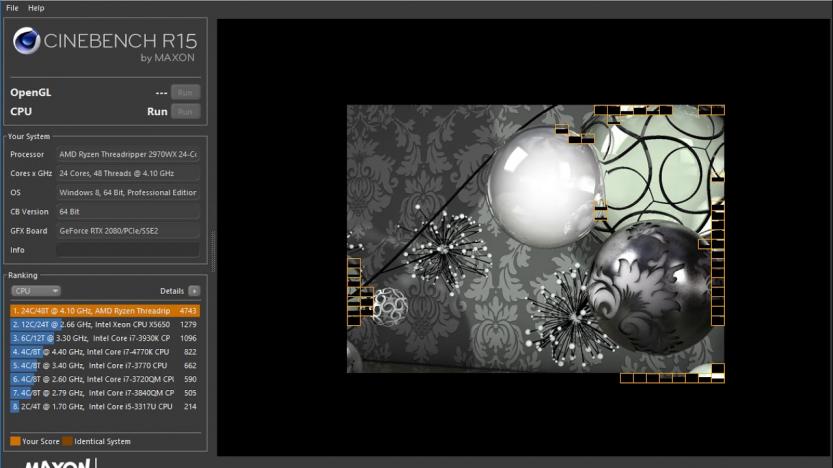
Iniziamo il nostro articolo analizzando le caratteristiche del popolare Cinebench 15 rilasciato da Maxon, software house specializzata in programmi di grafica professionale e rendering (come Cinema 4D); anche se la versione 15 risale al 2013, è ancora molto utilizzata fra gli appassionati, in quanto riesce a stressare anche le moderne CPU dotate di un gran numero di cores. Su questa versione è presente anche un benchmark per le schede video, ma andiamo con ordine, esaminando i requisiti minimi di sistema:
- Processore: CPU AMD/Intel con frequenze 1 GHz e supporto alle istruzioni SSE3
- RAM: 1 GB
- Scheda video: VGA AMD/Nvidia con 512 MB di memoria e supporto alle API OpenGL 2.1 (per il test GPU)
Il benchmark comporta l’esecuzione di un rendering di una complessa scena composta da oltre 280.000 poligoni, misurando il periodo di tempo necessario per il suo completamento e restituendo un puinteggio, una volta ultimato il rendering.
La peculiarità di questo software risiede nella possibilità di far eseguire il rendering da un solo core/thread della CPU oppure da tutti i core insieme, dando quindi un’ìidea molto precisa delle performance complessive di una CPU (sia single thread che multi thread), verificando di conseguenza il raggiungimento delle frequenze di boost su singolo core o la frequenza tenuta da tutti i core, con carichi di lavoro pesanti.
Per quanto riguarda il test GPU, esso propone una scena formata da oltre un milione di poligoni, con molti effetti come bump mapping e shader complessi, che rappresentano lo scenario di utilizzo tipico in ambito di grafica professionale, utilizzando le API OpenGL (molto utilizzate anche oggi in rendering); al termine del benchmark viene visualizzato il risultato in termini di frame al secondo (FPS). Il bench GPU è stato rimosso dalle release succesive di Cinebench, dato che le performance dipendevano in larga parte dalla bontà dei driver, che ormai non sono molto ottimizzati per garantire il massimo supporto alle OpenGL su modelli non professionali.
La suite Cinebench è molto apprezzata per la facilità d’uso e per l’attendibilità, dato che supporta processori fino ad un massimo di 256 threads e riesce a stressare la CPU al 100%, dando anche un’idea precisa dell’efficienza di una determinata generazione/architettura di CPU rispetto alle altre, oltre alle performance indicative in applicativi singlethread o multithread.
Maxon’s Cinebench 20
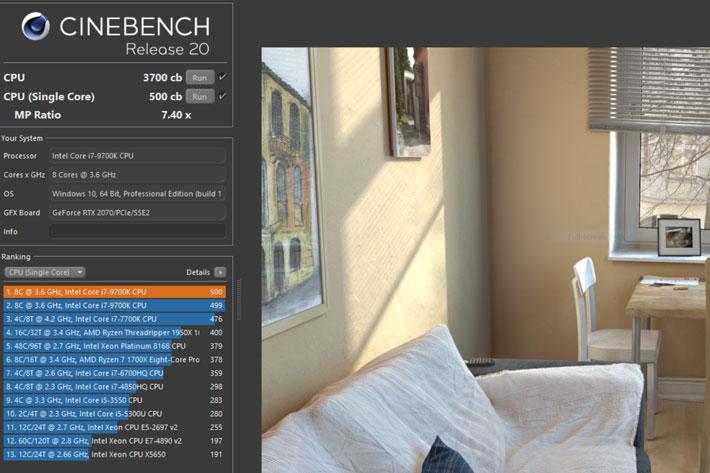
Nel corso del 2019 Maxon ha aggiornato Cinebench alla versione 20, che adesso presenta una scena da renderizzare molto più complessa rispetto alla precedente edizione, dato che la versione rinnovata dell’engine prevede l’utilizzo del ray tracing per il rendering, con la conseguenza di richiedere una potenza di calcolo otto volte superiore, oltre ad un quantitativo maggiore di memoria RAM. I requisiti minimi di sistema sono i seguenti:
- Processore: CPU AMD/Intel con supporto alle istruzioni AVX e SSE3
- RAM: 4 GB
A differenza di Cinebench 15, Cinebench 20 non presenta un benchmark per la GPU, e riesce a stressare molto meglio i moderni processori grazie alle features avanzate richieste per il rendering, ed inoltre è più indicato per testare la stabilità del processore a livello di frequenze e temperature, grazie al carico di lavoro incrementato. I risultati di questa versione non sono comparabili alla precedente, ma è sicuramente migliore per testare l’hardware più recente AMD e Intel, come le CPU Ryzen 3000 e 5000 ed i Core di decima generazione.
Maxon’s Cinebench 23
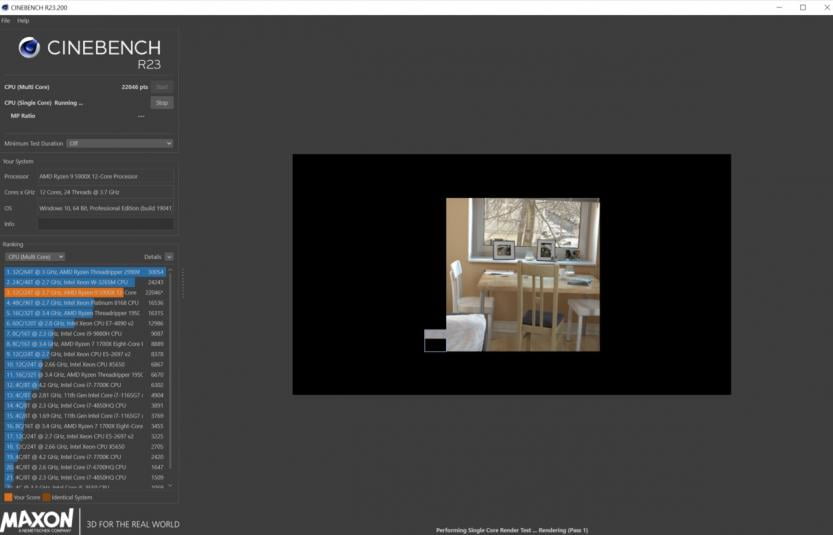
Cinebench 23 è l’ultimissima versione del benchmark di Maxon, con ulteriori affinamenti alla metodologia di benchmark; questa versione porta anche il supporto ai processori con architettura ARM, come il nuovo Apple M1. I requisiti di sistema sono invariati rispetto alla precedente versione, ma in questo caso il test ha una durata maggiore, per testare in maniera particolare la stabilità del sistema, molto importante per garantire la tenuta di frequenze operative elevate per lassi di tempo più lunghi, in condizioni di pesanti carichi di lavoro.
Questa versione prenderà sicuramente il posto delle attuali fra qualche tempo, ma per il momento ci sentiamo di consigliare l’utilizzo di CB15 e CB20 per testare la vostra CPU, a causa della gran quantità di riultati disponibili online per gli opportuni confronti.
CPU-Z

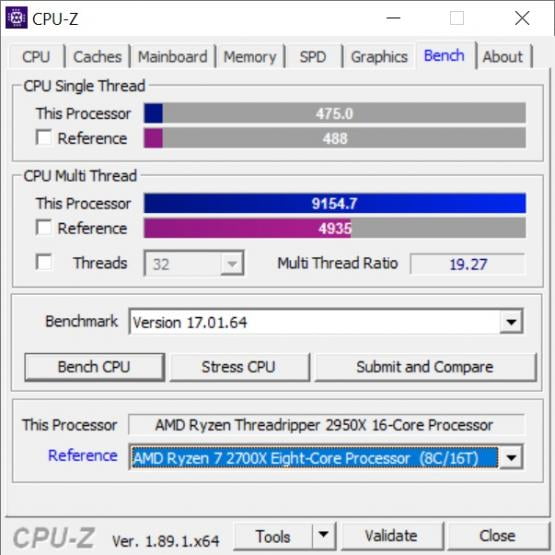
Un altro benchmark molto usato per testare il processore è CPU-Z, popolare tool che offre la possibilità di identificare fin nei minimi dettagli la propria CPU, oltre a dare informazioni sulla frequenza della memorie RAM e sulla scheda video installata nel sistema; non ha requisiti di sitema particolari, dato che riesce a girare su praticamente qualsiasi CPU anche non recentissima.
Questo software viene costantemente aggiornato per identificare e riconoscere anche le ultime CPU, e fornisce informazioni fondamentali in caso di overclock, come le tensioni operative, la frequenza in tempo reale ed altri dettagli, come stepping e revision che servono ad identificare con precisione la versione della propria CPU; completano le informazioni mostrate il set completo di istruzioni e la quantità di cores e threads del processore installato.
Oltre a queste funzioni di tipo diagnostico, è presente ovviamente anche il benchmark integrato, utilissimo per testare le capacità di calcolo della propria CPU in confronto alle altre (è presente un comodo database di processori da usare come paragone, raggiungibile dal pratico menui a tendina); è possibile misurare le performance in modalità sinlgethread ed in multithread, oltre ad una modalità denominata Stress Test che esegue il benchmark per un lungo periodo di tempo, al fine di verificare il comportamento della CPU in condizioni di stress prolungato.
CPU-Z è ancora più immediato come utilizzo rispetto a Cinebench, dato che il benchmark è di breve durata, ed il test è studiato in modo tale da dare un’idea delle prestazioni in singlethread rispetto alle altre CPU, oltre al test multithread che scala linearmente con il numero di core, rendendolo molto utile per confrontare le CPU AMD e Intel fra di loro ed evidenziare le differenze in termini di efficienza e prestazioni pure.
Dobbiamo precisare che questo benchmark è però puramente sintetico, dato che a differenza di Cinebench non utilizza una scena che viene fatta eseguire nell’ambito di un software di rendering che prevede l’utilizzo di un determinato engine; come detto in precedenza, è molto utile per il mero confronto delle differenti CPU.
Ci sentiamo di consigliarlo anche per testare CPU non di ultima generazione, dato che non richiede un particolare set di istruziuoni per funzionare.
PCMark 10
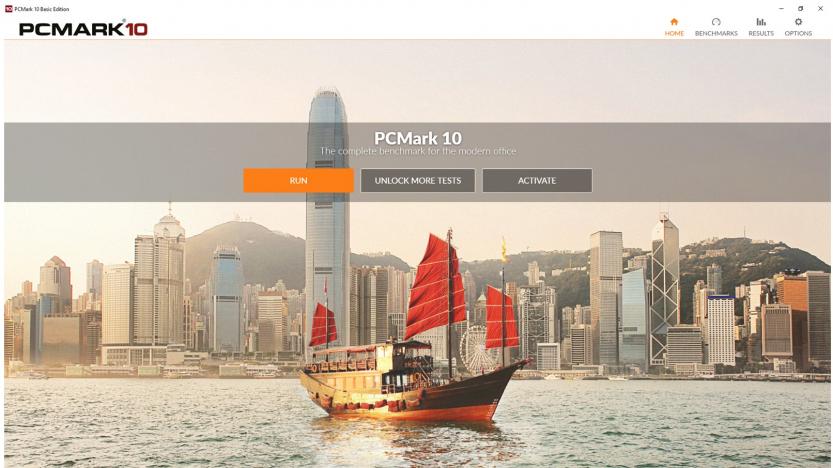
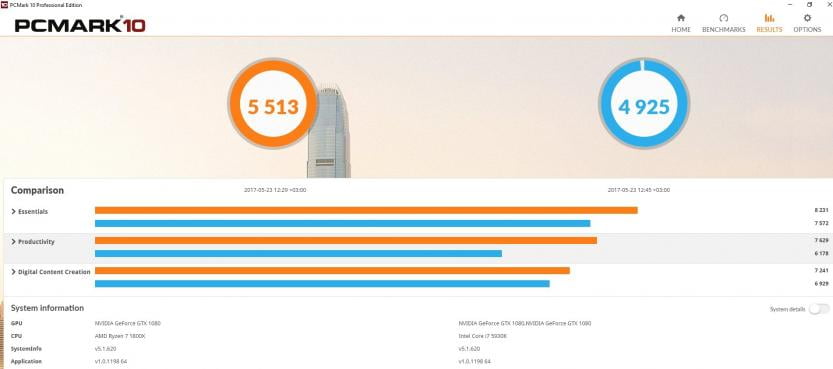
PCMark 10 è la popolare suite di benchmark della software house UL (precedentemente conosciuta come Futuremark), fautrice anche dell’ancora più popolare serie 3dMark; questo benchmark si differenzia dai precedenti analizzati in quest’articolo in quanto il benchmark si prefigge la finalità di testare la CPU con applicazioni di produttività come Office, content creation e web, dando poi un punteggio che riassume le performance del processore in esame in quel determinato ambito di utilizzo. Irequisiti minimi di sistema per eseguire il benchmark sono i seguenti:
- Processore: CPU AMD/Intel dual core
- Sistema operativo: Windows 7 64 bit
- RAM: 4 GB
- Scheda video: VGA AMD/Intel/Nvidia compatibile con DX11 e risoluzione 1.920×1.080
- Spazio richiesto: 6 GB
Come vediamo dai requisiti minimi, non è assolutamente necessario possedere un processore di ultima generazione per eseguire il benchmark; la versione gratuita scaricabile dal sito non comprende la suite completa di test (che nella versione completa comprende anche test sulla durata della batteria e in applicazioni gaming), ma consente ugualmente di ottenere una valutazione completa delle performance del processore.
Sono presenti tre gruppi principali di applicativi, suddivisi ulteriormente nei singoli programmi che vengono valutati:
- Essentials: test per il tempo di apertura degli applicativi, prestazioni navigazione web e videoconferenza
- Productivity: word processing e fogli di calcolo
- Digital Content Creation: editing e rendering
Il gruppo Essentials analizza le prestazioni tramite l’esecuzione di software molto comuni ed utilizzati, come Chronium (browser Chrome) e Firefox; per il gruppo Productivity LibreOffice Writer e LibreOffice Calc, mentre per il gruppo Digital Content Creation ImageMagick, Windows Media ed alcuni test provenienti dalla suite 3dMark (3dMark Sling Shot). Esistono poi altri test relativi alla suite Microsoft Office (Word, Excel e PowerPoint), per poter valutare le performance in produttività a 360 gradi.
Dal punto di vista dell’attendibilità dei risultati, si tratta di un benchmark diverso dai precedenti, in quanto estrapola un punteggio attraverso una complessa ponderazione dei dati provenienti dall’esecuzione dei vari software di ogni gruppo, che sono comunque quelli di uso comune per la maggior parte degli utenti; questo benchmark non premia in maniera particolare le CPU dotate di molti core, predligendo invece un mix di numero di core e frequenza/efficienza generale del processore, dato che la maggior parte dei programmi tende a sfruttare un ridotto numero di core (solo i software di rendering e di calcolo sono altamente parallelizzati).
In sintesi, PCMark 10 è un ottimo software per testare la CPU, anche se non è l’deale per stressare adeguatamente processori con un numero di core superiore ad otto.
AIDA64 GPGPU Benchmark
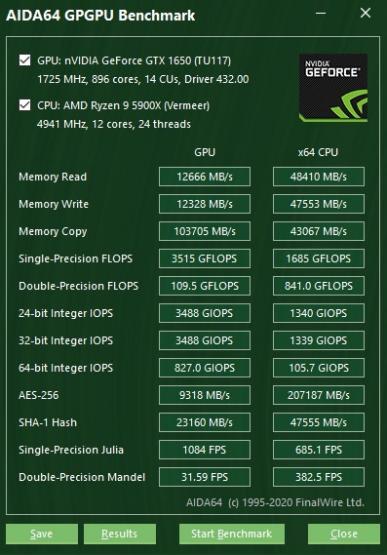
Dopo aver visto i principali benchmark per le performance in rendering ed in ambito produttività, vediamo come testare la CPU per verificare le performance in calcolo; con il noto software AIDA64 è infatti possibile testare il processore con le principali operazioni di calcolo (singola e doppia precisione, sia in virgola mobile che sugli interi).
Questi software è molto utilizzato sopratutto per un monitoraggio esteso del sistema, grazie ad un database hardware molto esteso, con frequenti aggiornamenti mirati al supporto ed al riconoscimento degli ultimi processori e schede video, che vengono rilasciati periodicamente.
La parte più importante risiede nelle funzionalità di benchmark interne, dove è possibilie testare la CPU in calcolo puro, confrontando anche le performance ottenute con quelle della scheda video installata; in aggiunta, possiamo anche osservare le prestazioni del sottosistema di memoria, funzione molto utile nel caso in cui si voglia effettuare l’overclock del sistema ed avere subito un riscontro dei risultati in termini di bandwidth.
Sfortunatamente, non è presente la funzione integrata nell’interfaccia di confronto con altri processori o schede video (come avviene ad esempio con CPU-Z), ma è uno strumento molto versatile per valutare le performance della CPU a stretto contatto col sottosistema di memoria RAM, molto importante nelle CPU moderne.
7-Zip Benchmark Tool
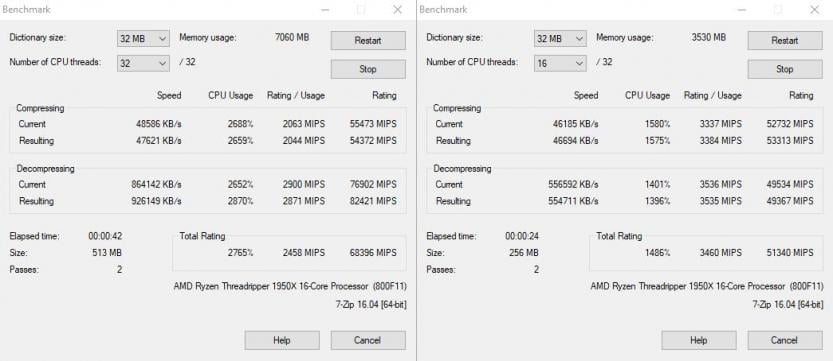
Per concludere la nostra analisi su come testare il processore, prestiamo attenzione a quei software per testare la CPU in ambito compressione e decompressione, altro ambito di utilizzo fra i più diffusi; i programmi più utilizzati sono WinRaR e 7-Zip, ottimi per la creazione di file ed archivi compressi, molto utili quando si ha l’esigenza di effettuare copie dei propri dati, in maniera da evitare blocchi causati da nomi file e percorsi troppo estesi.
Per quanto riguarda 7-Zip, si tratta del noto software per la creazione di archivi file compressi, nei formati più diffusi (supporta file ZIP e 7z per la creazione di archivi, ma il formato RAR solo in apertura), utilizzando l’algoritmo Lempel Ziv Markov chain Algorithm (LZMA).
Quando si apre il programma, sotto il menu Tools troviamo l’opzione Benchmark, che fa apparire la finestra con le impostazioni necessarie (come la possibilità di scegliere la dimensione dell’archivio da far processare ed il numero di threads del processore da utilizzare), e durante lo svolgimento del test vengono riportati la velocità di compressione e decompressione, oltre all’equivalenza in termini di Million Instructions Per Second (MIPS), unità di misura fra le più rilevanti, quandi si tratta di misurare le performance di un processore; è presente anche la valutazione totale, una sorta di media fra le prestazioni rilevate nei due ambiti raggruppati.
Questo benchmark è molto utile per testare processori dotati di un gran numero di core, dato che riesce a scalare in maniera quasi lineare al pari del Cinebench, col vantaggio di testare la CPU in un ambito di utilizzo molto comune; inoltre, può essere utile per valutare le performance in overclock, dato che evidenzia anche l’efficienza complessiva del processore (rispetto ad architetture diverse) e le frequenze di clock elevate.
WinRAR Benchmark Tool
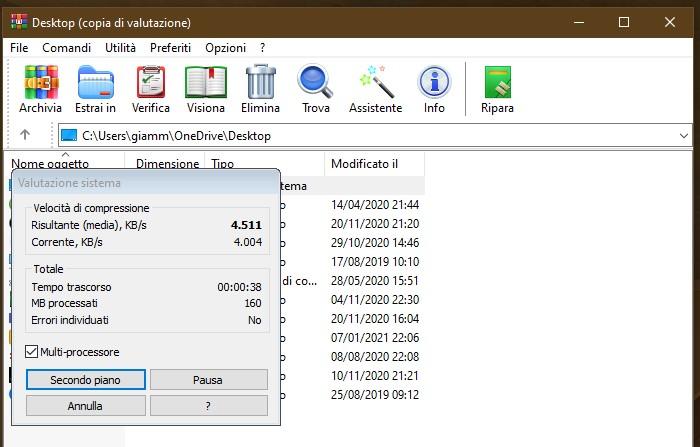
Dopo aver analizzato il software 7-Zip, andiamo ad esaminare il più famoso WinRAR, programma anch’esso dedicato alla creazione di archivi e file compressi, con un supporto migliore rispetto a 7-Zip dato che consente la creazione (e non solo l’apertura) dei file con estensione RAR; anch’esso è dotato di una funzione dedicata al benchmark del processore, anche se a differenza di 7-Zip non consente di impostare nessun parametro, ma soltanto la possibilità di sfruttare le capacità multi threading della CPU.
Una volta avviato, il benchmark eseguirà un processo di compressione, rilevando la velocità della compressione espressa in KB/s, e dopo qualche decina di secondi, verrà visualizzata la velocità media, che varierà leggermente in base a quanto tempo verrà lasciato in esecuzione; oltre a questi dati, viene mostrato il tempo di esecuzione, la quantità di dati processati e se vengono rilevati degli errori.
Anche se le impostazioni del benchmark non sono dettagliate come avviene con 7-Zip, WinRAR rappresenta comunque un ottimo tool per testare il processore, dato che stressa pesantemente anche le CPU più moderne dotate di molti core; l’interfaccia snella permette di monitorare il comportamento della CPU per verificarne la frequenza raggiunta su tutti i core, utile soprattutto in fase di overclock.
Conclusioni su come testare la CPU
Siamo giunti alle conclusioni di questo articolo su come testare la CPU, dove abbiamo analizzato otto fra i principali benchmark che vengono comunemente usati per la valutazione delle performance dei processori AMD/Intel; ogni tool si differenzia dagli altri per il tipo di lavoro che viene fatto eseguire, che possiamo riassumere e schematizzare nell’elenco seguente:
- Maxon’s Cinebench: prestazioni in ambito rendering
- CPU-Z: valutazione efficienza/computing
- PCMark 10: prestazioni in ambito misto produttività/web/grafica
- AIDA64: prestazioni in calcolo puro
- 7-Zip: prestazioni in compressione/decompressione archivi/file
- WinRAR: prestazioni in compressione archivi/file
Sono tutti tool molto validi, ed alcuni sono utilizzati per determinare in maniera quasi oggettiva l’IPC (Instruction Per Clock) delle varie CPU AMD e Intel; è il caso di Cinebench, o anche di CPU-Z, che fanno chiaro riferimento ai test in single thread. Questo tipo di informazione è importante quando si intende determinare in maniera abbastanza precisa il comportamento che ongi processore potrebbe avere in gaming, dato che i giochi solitamente non saturano un grande numero di threads, prediligendo invece le alte frequenze e l’efficienza generale (entrano in giochi molti altri fattori in realtà, come le latenze interne del chip e la compilazione).
PCMark 10 è invece un benchmark più generico, dato che valuta le performance del processore in diversi ambiti di utilizzo, molto utilizzati dall’utenza media (navigazione web, grafica, word processing), anche se il punteggio generato non è indicativo in senso assoluto delle prestazioni della CPU in quegli ambiti; difatti, Cinebench misura le performance misurando il tempo necessario a completare un determinato rendering come negli applicativi reali, mentre PCMark 10 è indicato soprattutto per il raffronto con i punteggi generati dalle altre CPU.
AIDA64 è un tool un pò atipico, dato che è pensato principalmente come software diagnostico, ma la possibilità di far eseguire calcoli anche alla CPU lo rende particolarmente utile per valutare in maniera più scientifica le performance con le varie tipologie di calcoli, in maniera semplice ed intuitiva.
7-Zip e WinRAR sono accomunati dalla natura dei compiti che vengono fatti eseguire al processore, cioè la creazione di archivi compressi; sono entrambi validi da un punto di vista puramente tecnico, ma 7-Zip fornisce test sia per la compressione che per la decompressione, con la possibilità di selezionare la dimensione degli archivi da far processare, ed il numero di threads della CPU da utilizzare, cosa che lo rende un software più adeguato nella valutazione delle performance di una CPU rispetto a WinRAR.















0 commenti